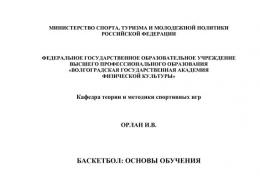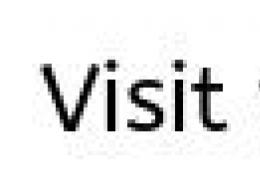Як у додатку активність змінити рівень. Як працює "Активність" на Apple Watch. Як наповнити програму «Здоров'я» корисною статистикою
Apple Watch - це не просто годинник, а розумний пристрій. Тому, крім своєї основної функції, вони виконують і інший функціонал. Наприклад, виступають у ролі фітнес-трекера та заміряють фізичну активність користувача. Для цього було розроблено програму «Активність».
Що таке?
Програма «Активність» фіксує кількість часу, який власник годинника проводить у русі, витрачає на фізичні вправита інші заняття, пов'язані з активним проведенням часу. Крім того, програма збирає статистику активності користувача та дозволяє спостерігати за динамікою даного показника.
Інтерфейс програми дуже наочний і простий: представлений у вигляді трьох кілець:
- "Рухомість".
- "Вправи".
- "З розминкою".

На кожне кільце користувач задає певну мету. Якщо ціль досягається, на екрані відображається ціле кільце. Якщо ціль виконується частково, воно відображається без певного сегмента. Для перегляду подробиць прогресу досягнення цілей у програмі необхідно зрушити екран вниз.
Кільця активності
- "Рухомість" візуалізує кількість калорій, які згоріли під час рухомих дій або виконання вправ. Кільце рухливості головне. Від нього залежать інші кільця, оскільки ціль щодо них змінити у відриві від кільця рухливості не можна.
- "Вправи" візуалізує кількість хвилин постійної активності.
- "З розминкою" візуалізує кількість годин, коли користувач рухався як мінімум протягом 60 секунд. Досягти щоденної мети можна, пересуваючись не менше 12 хвилин протягом 12 годин (кожну годину по 1 хвилині).
Висновок та відео
Підбиваючи невеликий підсумок: «Активність» спеціальна програмаз виміру рухової активностікористувача годинника, а «З розминкою» один із показників вимірювання цієї активності.
Смарт-годинник зробили не тільки для лінивих. З їхньою появою ви частенько можете себе не турбувати навіть тим, щоб дістати смартфон з кишені - достатньо лише підняти зап'ястя - але разом зі спрощенням повсякденних дій, смарт-годинник мотивує більше рухатися і займатися спортом. Не просто так вони постійно пропонують розім'ятися, хвалять за спалені калорії та дають медалі за різні досягнення. Для тих, хто тренується з Apple Watch та намагається вести здоровий образжиття, ми пропонуємо кілька порад та трюків, а також добірку класних додатків для годинника.
«Активність»
«Тренування»
– Попросіть Siri розпочати тренування, коли будете готові. Наприклад, скажіть: «Привіт, Siri! Почати 30-хвилинну пробіжку».
– Використовуйте натискання на екран під час тренування, щоб завершити його або зробити паузу. Якщо змахнути вліво і потім прокрутити вниз, можна зберегти або видалити дані, якщо вважаєте, що такий результат краще не зараховувати.
– Якщо Ви волієте бачити інформацію про відстань, калорії та час у цифрах, а не у вигляді кілець, потрібно дістати ваш iPhone, зайти в Watchта вибрати "Тренування", щоб увімкнути відображення даних.
– Можна заблокувати екран у програмі «Тренування», щоб уникнути випадкових торкань, які можуть перервати облік даних вашої вправи. Просто натисніть із зусиллям на екран.
Тенденції
Думка Джея Бланіка, директора Apple з технологій у фітнесі та здоров'я
Додатки для спорту та здорового способу життя, які варто спробувати
Gymaholic
Прекрасний додаток для силових тренувань, яке можна встановити на Apple Watch, щоб стежити за кількістю підходів, повторень та вагою. Всі дані синхронізуються з програмою для вимірювання пульсу, програмами «Тренування» та «Активність» на Apple Watch.
3 хвилиниMindfulness
Дихальні вправи, За якими дуже зручно стежити саме із зап'ястя.
PocketYoga
Показує зображення виконуваної асани, її назва, час і витрачені калорії - все це на екрані Apple Watch.
Runtastic
Оновлений додаток для супроводу бігових, інтервальних тренувань, що включає навчання та синхронізується з програмами «Тренування» та «Активність» на Apple Watch.
7 MinuteWorkout
Семихвилинні тренування за допомогою детальних ілюстрацій та візуальних таймерів прямо на вашому зап'ясті.
Lark
Інтерактивний коучинг з харчування та тренувань з використанням диктування прямо на Apple Watch.
Lifesum
Контролюйте кількість калорій, фізичну активність та ведіть щоденник харчування, без використання смартфона, лише з Apple Watch.
Streaks
Легкий спосібсформувати корисні для здоров'я звички, використовуючи поради, які Streaks пропонує на екрані Apple Watch.
Waterminder
Слідкуйте за тим, скільки випиваєте води за день за допомогою зручних нагадувань, які видно у потрібний моментна екрані Apple Watch.
MyFitnessPal
Худайте з найпростішим і найзручнішим лічильником калорій та фізичних навантажень.
Headspace
Додаток для медитацій, який допоможе впоратися зі стресовою ситуацієюта розслабитися.
Runkeeper
Професійна програма для любителів бігу, яка синхронізує всі дані з програмою для вимірювання пульсу, програмами «Тренування» та «Активність» на Apple Watch.
Ви можете змагатися в активності зі своїми друзями та вигравати нагороди. Нижче ми розповімо, як це робити.
Змагання активностіApple Watch
Під час змагань ви отримуєте бал за кожен відсоток, який додається до ваших кільців активності. Змагання триває 7 днів. На день можна заробити до 600 балів, тобто. максимум на тиждень – 4200 балів.
Ви можете запрошувати своїх друзів взяти участь у змаганні через Apple Watch або через відповідну програму на iPhone. Для цього з користувачем має бути увімкнений спільний доступ.
На годиннику:
1) Зайдіть до програми Активність і перейдіть до пункту Загальний доступ.
2) Виберіть контакт
3) Перейдіть вниз і натисніть Надіслати.
1) У програмі активність виберіть Загальний доступвнизу екрану.
2) Виберіть контакт, з яким ви хочете змагатися.

3) Натисніть Надіслати.
Коли ваш друг прийме запрошення, змагання розпочнеться наступного дня після цього.
Як переглянути результати
Протягом тижня ви та користувач, з яким ви змагаєтесь, отримаєте повідомлення на Apple Watch зі своїми результатами. Ці повідомлення мають на меті підвищення вашої мотивації працювати більше.
Ви також можете переглядати результати в розділі Загальний доступ до програми Активність на Apple Watch та iPhone.
На годиннику:
1) Відкрийте розділ Спільний доступ. Угорі екрана ви побачите список своїх поточних змагань.

2) Натисніть список, щоб переглянути більше інформаціївключаючи загальні бали, бали за сьогодні та графік по днях. Тут також буде секція з усіма вашими змаганнями та їх результатами.
Ту ж інформацію можна переглянути і в Apple Watch на прив'язаному iPhone.

Нагороди
Після завершення змагання переможець отримає нагороду. Переглянути свої нагороди можна у спеціальній секції програми Apple Watch для iPhone.

Змагання Apple Watch – цікавий спосібмотивувати себе більше займатися. Це також кумедний спосіб взаємодії з друзями незалежно від того, наскільки далеко вони від вас знаходяться. Подивимося, як функція розвиватиметься з часом.
Розумний годинник фірми Apple, що працюють у зв'язці з iPhone, пропонують користувачеві безліч різних і можуть бути, крім усього іншого, і фітнес-асистентом. Apple Watch вважає калорії, витрачені під час занять, а також:
- свого власника;
- темп;
- спортсмена; швидкість руху;
- низку інших видів активності.
Принцип роботи Fitness Activity
Фітнес-функції працюють, коли встановлено з'єднання з iPhone і відображається на смарт-годиннику. На гаджеті є встановлене Activity (активність - в російському варіанті), яке також з'явиться і на телефоні, коли обидва пристрої зв'яжуться один з одним. Усі відомості з iWatch передаються на смартфон, де зберігаються та обробляються програмою.
Фото: Що таке фітнес додаток « Активні калорії» Apple Watch?Що означає кожне з кілець (кіл) активності?
Інформацію на годиннику Apple Watch користувач отримує у вигляді 3 кілець (кіл), які видно при першому заході в додаток. Щоб подивитись більш детально показники одного з них, змахніть вгору, тоді програма на смарт-годинниках перейде до більш широкого розгляду одного з кілець:
- Рухливість відстежує те, скільки ви проходили за день. Детальний опис показує кількість людських кроків за 24 години.
- Показник вправ збільшується в ході прийняття людиною значних фізичних навантажень, які спалюють калорії та призводять до почастішання пульсу.
- Розминка фіксує дії, що не несуть фізичних навантажень, що спалюють калорії:
- людина встає з ліжка;
- встав із стільця;
- інше.
 Кільця (кола) активності у фітнес-додатку Додаток для смартфона, який з'являється після , дає можливість користувачеві поставити собі за мету на день, а потім приступити до її виконання, спостерігаючи за прогресом.
Кільця (кола) активності у фітнес-додатку Додаток для смартфона, який з'являється після , дає можливість користувачеві поставити собі за мету на день, а потім приступити до її виконання, спостерігаючи за прогресом.
Що означають кільця у додатку «Активність»
Кожне з кілець відраховує вашу активність протягом усього дня. А своєрідний звіт зроблено у вигляді зручних кольорових кіл. Це може бути:
- Ходьба.
- Вправи.
- Кільця зчитують активність тоді, коли ви, наприклад, встаєте чи сідаєте.
На годиннику Apple Watch їх існує всього три: «Вправи», «Рухомість», «З розминкою».
Кільце «Вправи» підсвічене зеленим кольоромта відраховує кількість хвилин, під час яких відбувалася інтенсивне тренування. У додатку є мета щодня — мінімально займатися по 30 хвилин, її змінити не можна.
Кільце "Рухомість" - червоного кольору і позначає суму витрачених активних калорій (зчитується на основі пройдених кроків). «Сплячі» калорії сюди не входять.
Синє кільце «З розминкою» показує вашу активність протягом дня: розумний годинникрахують час тоді, коли ви встали з ліжка, крісла, стільця і починали рухатися не менше 1 хвилини. Кожні 12 годин вам необхідно займатися ходьбою, бігом, тренуваннями хоча б по 60 секунд щогодини.
Як нараховуються бали за рухи та вправи у додатку «Активність»
У програмі «Активність» існує система нарахування балів задля досягнення щоденних цілей. Вони нараховуються за одну хвилину інтенсивної ходьби (швидкі крокиабо перевищують за швидкістю). Після виконання цього завдання вважатимуться, що досягнення виконано.
Для того, щоб програма «Активність» запрацювала коректно і змогла відрахувати кількість хвилин, витрачених на рухи, необхідно рухатися в такт рухам рук. Не сковуйте рухи руки, на яку одягнені Apple Watch.
Це правило, в той же час не зовсім діє в режимі «Тренування», де враховуються показники «Здоров'я» та геолокація, неважливо, на годиннику або смартфоні.

Нічого страшного, якщо під час ходьби зайняті обидві руки і якщо вони обидві нерухомі. Бали нараховуються, якщо запустити ту саму програму «Тренування» та вибрати режим «Ходьба». Ця програма знаходиться на головному екрані. Знайти його можна за іконкою у вигляді чоловічка на зеленому тлі.
Перевірте ступінь прилягання пристрою до зап'ястя. Як правило, під час тренувань та бігу ремінець можна затягнути тугіше. Так, показники виконаних дій покажуть точніший результат.
Активні калорії
Це поняття- основне, що використовується пристроєм, коли воно застосовується як помічник з фітнесу. Що таке додаток активні калорії в Apple Watch? Ця кількість енергії, що займається спалює в періоди фізичної активності.
Періоди бездіяльності, наприклад, стояння дома, не враховуються. Також не вважаються активними й одиниці енергії, витрачені під час звичайної ходьби, яка менш енерговитратна порівняно з вправами. Тому іноді виходить, що Apple Watch можуть не рахувати кроки. Смарт-годинник може відрізняти режими активності і перемикатися між ними, підраховуючи кількість витраченої енергії для кожного періоду дії/бездіяльності.  Фото: Режими роботи фітнес програми Активні калорії
Фото: Режими роботи фітнес програми Активні калорії
Де дивитися історію тренувань (активності)
Для того, щоб подивитися історію активності, знадобиться iPhone:
- Для цього запустіть на телефоні програму, яка автоматично з'являється після синхронізації годинника та смартфона .
- Зайдіть у графу "Історія". Тут буде доступний зручний перегляд активностей за поточний місяць за календарними днями у вигляді трьох кілець.
Що таке «Досягнення» у додатку «Активність»?
Досягнення - це щоденні ціліта заробляння балів під час їх виконання. За допомогою годинника Apple Watch розвивається звичка вести здоровий спосіб життя. Мотивує на виконання дій "Досягнення", для отримання яких потрібно закрити всі три кільця: "Вправи", "Рухомість", "З розминкою".
Для того, щоб закрити «Рухомість», необхідно щодня витрачати встановлену кількість калорій. Спалюйте активні калорії, вигулюючи собаку або прибираючи по дому. Будь-який ваш рух зчитується розумним годинником.
Будьте енергійними протягом дня та виконайте всі «Вправи». Швидко ходіть 30 хвилин поспіль або розбийте цей час весь день. До цього кільця входять як заняття спортом, і будь-які інші активності.

Встаньте з дивана або стільця щонайменше 12 разів, рухайтеся не менше однієї хвилини і закрийте кільце «З розминкою».
На iPhone у додатку "Активність" є вкладка "Досягнення", яка відображає ваші нагороди у вигляді іконок.
Як обмінюватися даними про активність
Щоб не втрачати мотивацію, користувачі надсилають щоденні показникиактивності особистим тренерамчи друзям. Для цього потрібна синхронізація між телефонними контактами:

Методи підрахунку
У новинці компанії застосовано складний алгоритм обчислень. Apple Watch вважає калорії, ґрунтуючись на даних, які зберігаються в пам'яті програми та містять інформацію про енерговитрати, типові для того чи іншого спорту (про ці типи нижче). На дані накладаються відомості, отримані із сенсорів iWatch:
- частота пульсу носія;
- показання датчика GPS про швидкість та дистанцію.

Типи активності
У програмі вбудовано кілька режимів тренування. Серед них:
- Прогулянка.
- Пробіжка.
- Велосипед.
- Ходьба.
- Велотренажер.
- Еліпсоїд.
- Ергометр.
- Степпер.
- Інше.

Особливості програми Fitness Activity на Apple Watch та як нею користуватися?
Щоб регулярно отримувати повідомлення на iPhone, потрібно:
- Зайти до «Watch».
- Вибрати розділ «Мої Годинники».
- Підкатегорію "Активність".
- Включити повідомлення та нагадування.
Коли ви активували параметр оповіщення, зайдіть у програму, клацніть по вкладці і перегляньте, наскільки всі налаштування відповідають вашим цілям.  Додаток Активність у Apple Watch Смарт-годинник, підключені до iPhone, використовують його процесор, який здатний точніше відстежувати пересування людини, використовуючи дані GPS та вбудовані функції. Крім того, функціонал та можливості iWatch після сполучення з iPhone розширяться.
Додаток Активність у Apple Watch Смарт-годинник, підключені до iPhone, використовують його процесор, який здатний точніше відстежувати пересування людини, використовуючи дані GPS та вбудовані функції. Крім того, функціонал та можливості iWatch після сполучення з iPhone розширяться.
У цій статті ми розповімо, що за додаток «Активність» на годиннику Apple Watch, що він дає і як ним користуватися.
Навігація
«Розумний годинник» Apple Watch працює у зв'язці з iPhone. Вони багатофункціональні і можуть стати хорошим помічником з фітнесу. Apple Watch можуть вважати калорії і стежити за багатьма іншими параметрами тіла, наприклад, пульсом і тиском.
Фітнес-опції можуть працювати тільки за активному з'єднанніз Айфоном та при відображенні значка "i"на смарт-пристрої. Гаджет має стандартну програму Activity, яке встановиться і на смартфон під час сполучення. Усі дані з годинника передаються на телефон, де програма їх зберігає та обробляє.
Додаток «Активність» на Apple Watch
Що означають кола активності?
Дані на годиннику відображаються трьома колами, які можна побачити відразу при вході до програми. Для перегляду детальної інформаціїза кожним із параметрів, змахніть по екрану вгору і програма відкриє ширше меню для перегляду смарт-кілець:

Рухливістю відстежується те, скільки ви пройшли за день. У детальний описви побачите, скільки кроків було зроблено за останню добу.
Показники будуть ставати вищими у міру фізичної активності, коли спалюються калорії та частішає пульс.
У розминці здійснюється фіксація дій, що не дають фізичного навантаження, але все ж таки з їх допомогою губляться калорії. Наприклад, коли людина сідає, встає з ліжка чи стільця тощо.
Activity надає користувачеві можливість встановлювати цілі на день, а потім виконувати їх, а також контролювати процес.
Активні калорії
Це поняття є основним для Apple Watch, коли воно працює як фітнес-помічник. Що таке активні калорії? Це енергія, яка спалюється при фізичних навантаженнях.
Під час бездіяльності підрахунок даних не здійснюється. Не вважається і енергія, яка витрачається при звичайній ходьбітому що вона менш витратна за енергією в порівнянні з іншими вправами. Годинник настільки розумний, що може розрізняти активність і самостійно вибирати режим, а також розраховувати витрачену енергію для кожного з періодів.

Методи розрахунку

Apple Watch мають складний алгоритм обчислень. Вони підраховують калорії виходячи з інформації, що у пам'яті з кожного виду спорту. Сюди ж накладаються дані про зміни пульсу та переміщення.
Які особливості має програма «Активність»?
Для постійного отримання звітності на iPhone потрібно:

- Відкрити "Watch"
- Перейти до «Мій годинник»
- Далі у підкатегорію «Активність»
- Активувати оповіщення та нагадування
Після активації повідомлень відкрийте програму, натисніть на вкладку і переконайтеся, що всі параметри підходять під ваші цілі.

Смарт-годинник, пов'язаний з iPhone, використовується його процесор, що дозволяє з більшою точністю стежити за вашими рухами, користуючись даними GPS і вбудованим функціоналом. Більше того, функції та можливості iWatch, після з'єднання з Айфоном стануть ширшими, а без цього ними можна користуватися як звичайним годинником, тобто тільки переглядати час. Тому краще купувати годинник разом із смартфоном.
Що робити, якщо програми у вас немає?
Якщо програма «Активність»відсутня, виконайте перезавантаження пристрою і перегляньте її ще раз.
Якщо це не допомогло, спробуйте знову встановити програму і створити з'єднання між годинником і Айфоном. Не забувайте, що іконка з'явиться лише, коли повністю завершиться пару з годинником.
Як активувати журнал тренувань?

Зробити це можна:
- За допомогою вимовлення команди для Siri
- Вибрати потрібну функціюу програмі «Тренування»на годиннику
Зробіть свайп убік, і вам відкриється меню налаштування потрібного виду спорту. Тут можна задати ціль тренування, і поставити ціль на певний час, дистанцію чи кількість калорій.
Під час роботи ви можете переключити відображення даних на дисплеї годинника у програмі «Активні калорії». Відображатися може загальна інформація, частота пульсу, час, витрачене виконання вправ, темп пересування, відстань, яку ви пройшли.
Встановлення мети з відстеження спалюваних калорій
- Відкрийте програму «Активність»
- Листуйте вліво доти, доки не знайдете вкладку Move

- З силою натисніть на екран годинника
- Виберіть Change Move Goal
- Змініть ціль на зручну для вас за рівнем активності

- Виберіть Update
Відео: Apple Watch Activity—Workout Apps Link to iPhone 5 and 6